あなたや他の人がPDFファイルの特定の部分を見つけたり、読んだPDFの領域にマークを付けたりするのに便利なようにするために、PDFにブックマークを追加したいと思います。ブックマークは自動的にあなたと読者をターゲットページにすばやく移動します。あなたはここにいるので、PDFにブックマークを作成する方法を探しているに違いありません。
PDF でのブックマークの作成は、Adobe Acrobat を使用すると簡単かつ迅速に行うことができます。ブックマークツールは、画面左側にある「ブックマーク」のパネルに表示されます。PDF テーブルが別の発行プログラムから作成された場合、ブックマークは目次と一致するように自動的に作成されます。ただし、ブックマークを手動で作成して、特定のページと一致させることもできます。以下はその方法です。
試行錯誤によって適切なツールを探す時間を節約するために、Adobe Acrobatに直接助けを求めることができます。PDFドキュメントでブックマークを作成するだけでなく、PDFを暗号化することもでき、ユーザーが手間をかけずにPDFファイルを編集するための強力な編集機能を提供します。
1. コンピューターでAdobe Acrobatを実行し、[ファイル]メニューに移動し、[開く]を選択して、ブックマークを追加するPDFファイルをインポートします。
2.このPDFドキュメントをスクロールして、最初のブックマークを追加するページを見つけます。このページを右クリックして、ドロップダウンメニューで[ブックマークの追加]を選択します。次に、ブックマークパネルがPDFの左側に表示され、パネルの上部に新しいブックマークが表示され、「無題」というラベルが付けられます。最初のブックマークが正常に作成されました。
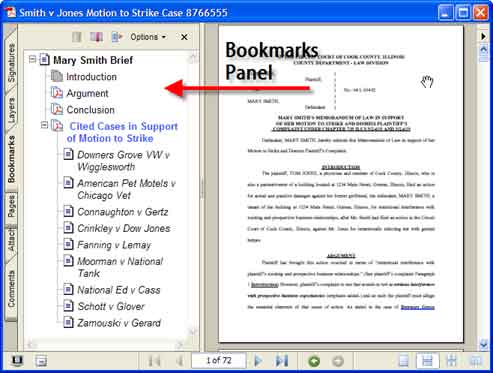
3. 2番目の手順を繰り返して、このPDFドキュメントに必要な数のブックマークを作成します。
4.「ファイル」メニューに戻り、「プロパティ」を選択します。ファイルを初めて開いたときにPDFがどのように表示されるかを示す[初期ビュー]タブを選択します。
5. [初期ビュー]メニューで、[ナビゲーション]タブを選択すると、ブックマークパネルとページを表示できます。これにより、他の人がこのPDFドキュメントを開いたときに、作成したブックマークを表示できるようになります。
6.すべての設定が完了したら、「OK」ボタンを押してこれらのブックマークを保存できます。
PDFでブックマークを作成すると、読者はPDFドキュメントの特定の部分にジャンプするのは非常に簡単です。上記の解決策を試して、今すぐPDFブックマークを追加してください。
上で述べたように、Adobe Acrobatを使用すると、PDFファイルを暗号化できます。しかし、そのような高価なプログラムを購入する代わりに、代わりにCoolmuster PDF Encrypter(PDF暗号化) を試すことができます。パスワード、権限を設定し、PDFファイルで必要に応じて暗号化レベルをカスタマイズできます。バッチ暗号化を利用して、時間とエネルギーを節約できます。

関連記事: